概要
Outlook の通常の画面は以下のような感じです。(画面構成は若干異なる場合もあります)
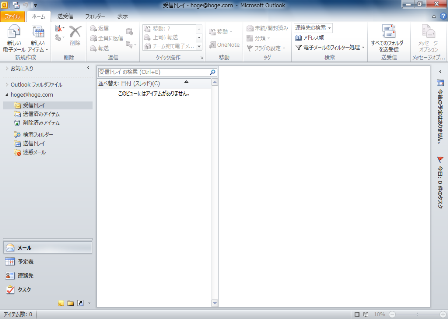
しかし、Outlook を起動すると、以下のような表示になってしまうことがあります。
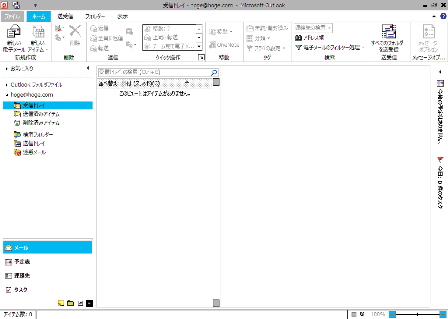
状況の主な特徴としては、以下のようなものが挙げられます。
・起動時に一瞬画面が黒く(暗く)なる
・いつもと色が異なる(色数が少ない)
・全体的に画像が粗い(グレーの部分が塗りつぶされず、ドットになる)
・アイコンやリボンの表示がドット絵のようになっている
・Outlook を起動している間は Windows の画面全体が同様になるが、Outlook を閉じると元に戻る
上記は Outlook の起動に関する設定を変更することにより改善する可能性があります。
以下に、その解除方法を記載します。
対象製品
Outlook 2007・Outlook 2010
対処方法
1. [スタート] – [コンピューター](または [マイコンピュータ] )をクリックします。
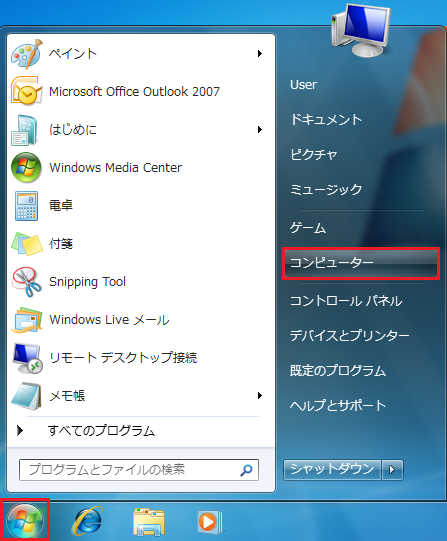
2. ドライブ名に(C:) と書かれた、C ドライブをダブルクリックします。
<Windows Vista・7 の場合>
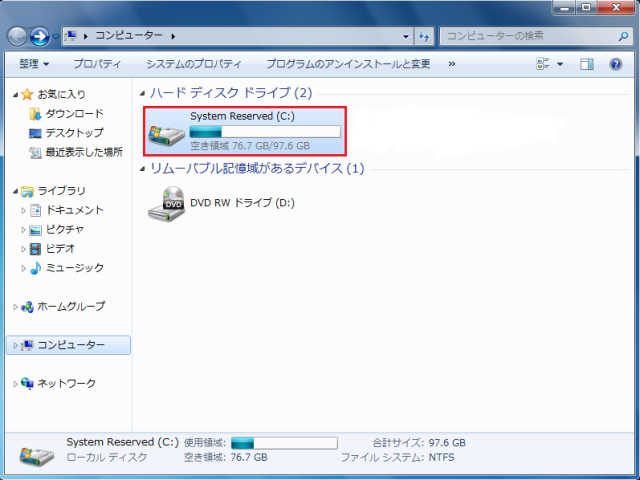
<Windows XP の場合>
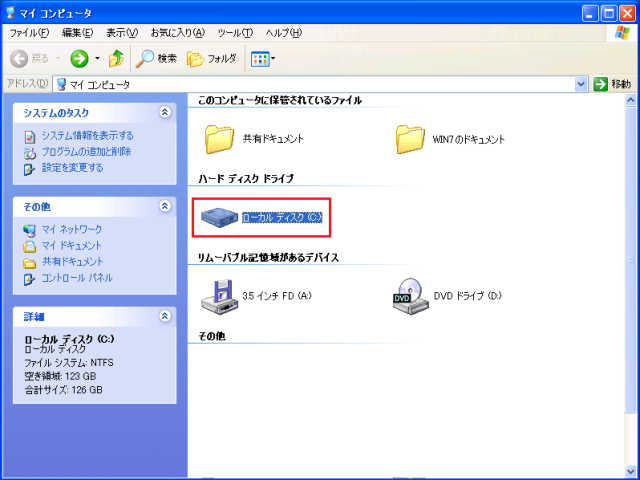
Windows XP の場合、C ドライブを開くと以下のような画面が表示される場合がありますが、その場合は [このフォルダの内容を表示する] をクリックして進みます。以下、同じ画面が表示された場合も同様です。
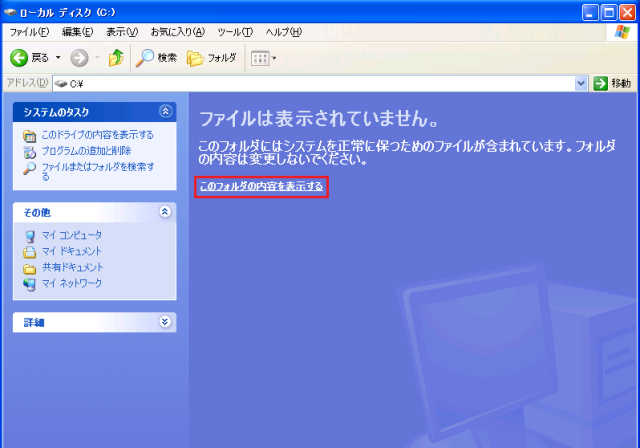
3. [Program Files] をダブルクリックします。
※ Windows Vista や 7 で OS が 64bit の場合は、[Program Files(x86)]をダブルクリックします。
※ Outlook 2010 で、OS が 64bit かつ Office 2010 も 64bit を利用している場合は、そのまま [Program Files] をダブルクリックします。
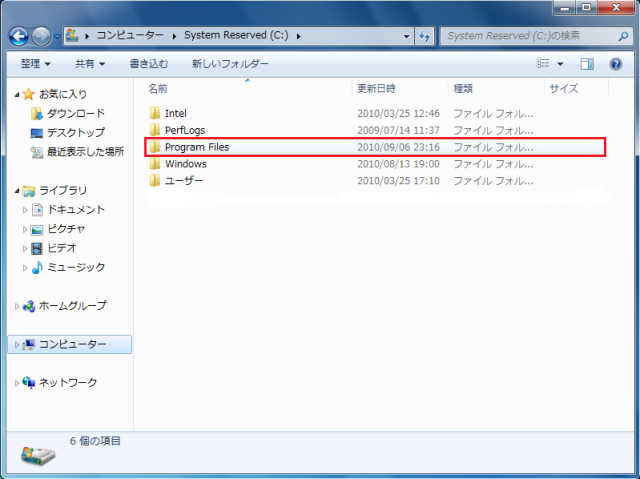
4. [Microsoft Office] をダブルクリックします。
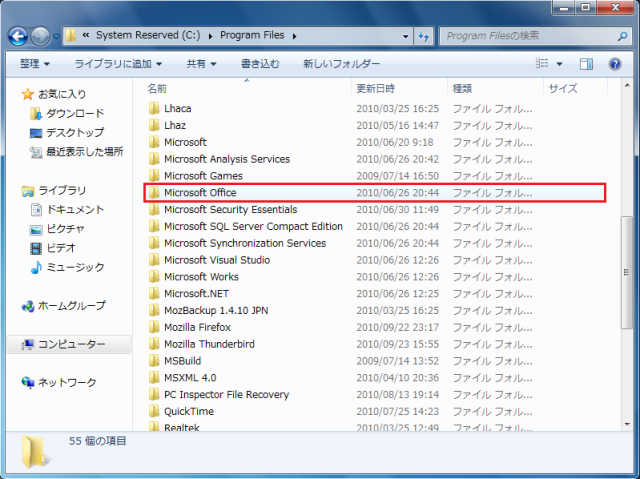
5. Outlook 2007 の場合は [Office 12] を、Outlook 2010 の場合は [Office 14] をダブルクリックします。
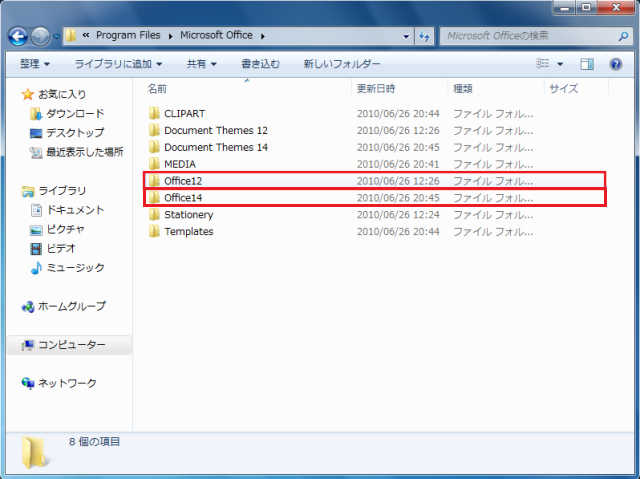
6. ファイルやフォルダが沢山表示されるので、その中から [OUTLOOK(.EXE)] を右クリックし、[プロパティ] をクリックします。
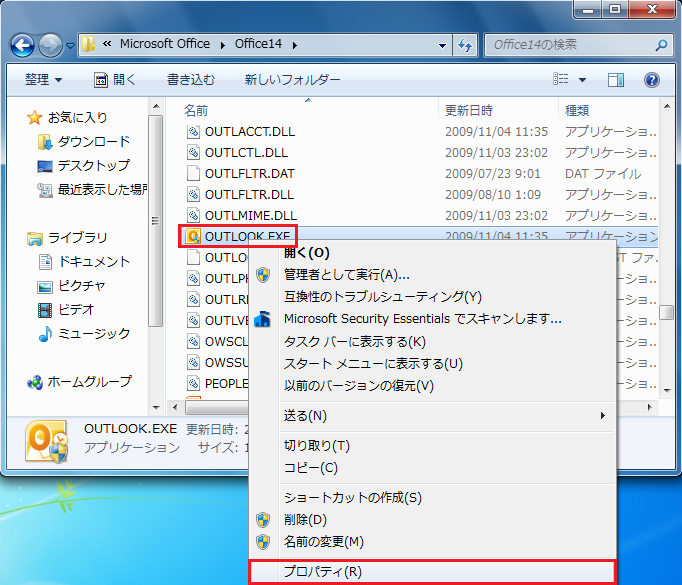
7. プロパティの画面が表示されたら [互換性] タブをクリックし、[設定] の「256 色で実行する」にチェックが入っていないか確認します。
他の項目にもチェックが入っていた場合は、意図的にチェックしているもの以外のチェックを外して、[適用] をクリックします。
この画面で「256 色で実行する」にチェックが入っていないケースもあります。さらに [すべてのユーザーの設定を変更] をクリックします。
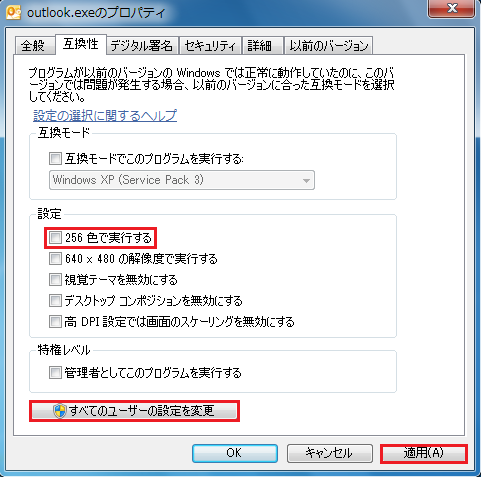
8. ログインしている Windows ユーザーが管理者ではない場合、ユーザーアカウント制御の画面が表示されますので、パスワードを入力して、[はい] をクリックします。
9. さらにもう一枚プロパティの画面が表示されますので、[互換性] タブをクリックし、[設定] の「256 色で実行する」にチェックが入っていないか確認します。チェックが入っていた場合はチェックを外して、[適用] をクリックします。
続いて [OK] をクリックし、もう一度 [OK] をクリックして、プロパティの画面を 2 つとも閉じます。
10. すべての画面を閉じたら、Outlook を起動し、状況が改善されたか確認します。

